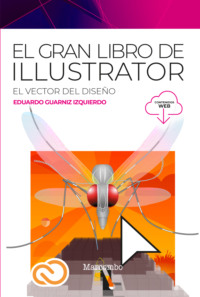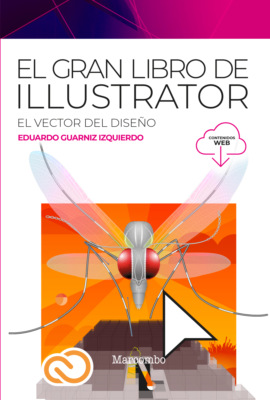Kitabı oku: «El gran libro de Illustrator», sayfa 7
3. Escalar ([S])
Dibujar un logotipo, uno de los trabajos más típicos de Illustrator y una de las principales aplicaciones vectoriales –porque se le necesitará a todos los tamaños imaginables–, es una tarea de absoluta precisión, hasta en los más sutiles detalles porque, justamente, ver una mínima diferencia nos hace sospechar de estar ante un producto falsificado. Así que… qué no podrá decirse de un símbolo patrio, por principio, igual en dignidad a los de mi país.

[1] ⌘O (File > Open). De la carpeta del capítulo, abrir el archivo “tnbanner.ai”, plantilla de la bandera de Túnez.
[2] [M]. Crear un rectángulo que cubra toda la mesa de trabajo (300 × 200 mm).

[3] En el panel de Control, clic en la primera muestra, aplicarle el rojo de muestra al relleno (diferente al de Baréin, por cierto) y eliminar el delineado. Hará falta cambiar de relleno rojo a blanco varias veces.
[4] ⌘Y (View > Outline). Pasar a la vista del esquema.
Para esta operación, como en lo sucesivo, el marco de transformación debe estar desactivado (⇧⌘B)
[5] [L]. Colocar el puntero de la herramienta Elipse sobre el centro del rectángulo y, al detectarlo, [⌥]+clic. Como se busca una medida exacta para que el cambio de escala funcione perfectamente, el círculo será de 100 × 100 mm.
[6] En el panel de Control, darle al círculo relleno blanco, sin variar el delineado transparente.
[7] ⌘Y (View > Preview). Volver a la vista normal; debe repetirse este paso en cada aplicación de color, para verificarla.

[8] [S]. La “s”, de Scale, activa la herr. Escalar, acción con la que aparecerá una “mira” en el centro de la selección ([c] al margen) que indica la referencia. La estrategia recomendable para máximo control es alejar el puntero ([a]) y colocarlo en diagonal al eje; para reducir el círculo, arrastrar hacia aquel y tratar de llegar exactamente al 75% (aquí fue 74,82%). Para lograr a un círculo, [⇧] mantendrá las proporciones y, al añadir [⌥], aparecerá un duplicado en el puntero ([b]), signo de conservación del original.
[9] [ ] (Edit > Clear). Eliminar la copia: usualmente, 74,8% sería más que suficiente. Aquí se exige real perfección.
] (Edit > Clear). Eliminar la copia: usualmente, 74,8% sería más que suficiente. Aquí se exige real perfección.
[10] Con la herr. Escalar activa, presionar [⌘]. Así como [ ] da acceso temporal a la Mano y ⌘
] da acceso temporal a la Mano y ⌘ a la Lupa, con [⌘] se accede a la última flecha usada para, en este caso, activar el círculo de 100 × 100 mm dando clic en su punto central: tan pronto suelte la tecla, volveré a la herr. Escalar.
a la Lupa, con [⌘] se accede a la última flecha usada para, en este caso, activar el círculo de 100 × 100 mm dando clic en su punto central: tan pronto suelte la tecla, volveré a la herr. Escalar.

[11] [ ]. Al igual que se demostró al mover en el ejercicio previo, la simple tecla Enter basta para acceder al cuadro de diálogo de Escalar (doble clic en el icono de la herramienta tiene el mismo efecto). Pero, ya con las manos en el teclado, se puede recurrir a dos técnicas adicionales: desde 74,82%, basta con presionar [
]. Al igual que se demostró al mover en el ejercicio previo, la simple tecla Enter basta para acceder al cuadro de diálogo de Escalar (doble clic en el icono de la herramienta tiene el mismo efecto). Pero, ya con las manos en el teclado, se puede recurrir a dos técnicas adicionales: desde 74,82%, basta con presionar [ ] para redondear hacia arriba; igualmente, con clic en [COPY], se generaría el duplicado, pero –únicamente por ya tener las manos en el teclado–, presionar ⌥
] para redondear hacia arriba; igualmente, con clic en [COPY], se generaría el duplicado, pero –únicamente por ya tener las manos en el teclado–, presionar ⌥ ejecutará exactamente esa acción.
ejecutará exactamente esa acción.
[12] Darle al duplicado color rojo de relleno.

[13] [S]. Con el segundo círculo activo, colocar el puntero de la herramienta Escalar sobre el punto de ancla derecho del primer círculo; cuando aparezca el texto anchor (lo que indica la detección), dar clic: así, se verá que la referencia de escala puede colocarse fuera del objeto. Aunque con un arrastre podría buscarse el 80%, aquí se requiere precisión absoluta y debe apelarse a otro recurso: [⌥], al hacer nuevamente clic, presentará puntos suspensivos al lado del puntero (al margen) para indicar que la acción se ha de realizar mediante un cuadro de diálogo, exactamente lo que conviene.

[14] Verificar Preview (Vista previa, [b] al margen). Mientras esta casilla esté activa, puede buscarse el porcentaje exacto con las flechas, lo que permite una técnica adicional, válida para todos los cuadros de diálogo en las aplicaciones de Adobe: al presionar [ ], se sube de uno en uno;32 si se añade [⇧], se pasará a subir de diez en diez; por cuenta de ello, en este caso, bastaría ⇧ para subir del 75 al 80%, el valor necesario, y, como en el caso anterior, ⌥
], se sube de uno en uno;32 si se añade [⇧], se pasará a subir de diez en diez; por cuenta de ello, en este caso, bastaría ⇧ para subir del 75 al 80%, el valor necesario, y, como en el caso anterior, ⌥ para generar el duplicado. Se ha llegado ahora a tres círculos.
para generar el duplicado. Se ha llegado ahora a tres círculos.
[15] Dar al tercer círculo (cuyas medidas verifica el panel de Control en 60 × 60 mm) relleno blanco. Si se activa la vista previa, refulgirá la luna creciente del Ramadán.
[16] [ ]. Crear un cuarto círculo, reduciendo al 75% el tercero (tal como el segundo partió del primero, en el paso [11]) para obtener un valor de 45 × 45 mm.
]. Crear un cuarto círculo, reduciendo al 75% el tercero (tal como el segundo partió del primero, en el paso [11]) para obtener un valor de 45 × 45 mm.

[17] [F7] (Window > Layers). En el panel de Capas, ocultar todos los objetos de la capa 1 menos el cuarto círculo. Cuando se necesita ocultar múltiples objetos, puede hacerse clic en la casilla de visibilidad del primero de ellos y arrastrar hasta el último (o del último al primero, claro). Como se verá líneas adelante, esto facilitará la ubicación del centro del círculo dentro del cual se creará, a continuación, la estrella.

[18] Activar la herramienta Estrella, colocar el puntero sobre el centro del cuarto círculo y, cuando se detecte el centro (aparecerá la guía inteligente, center), clic y arrastrar hacia arriba, de modo que la punta coincida con el punto de ancla superior (se verá la indicación anchor); puesto que la estrella (clásica) debe tener las puntas alineadas, hace falta presionar [⌥] antes de soltar el mouse. Ahora bien, debe notarse que la estrella de cinco puntas, perfectamente simétrica,33 es más ancha que larga y, si se ha seguido correctamente la secuencia de pasos, ella tendrá 42,8 × 40,7 mm.
[19] ⇧⌘S (File > Save as). Guardar el archivo con otro nombre (sinrotar.ai). Estrictamente, todas las formas básicas están creadas, pero falta una delicada operación.
[20] ⌥⌘3 (Object > Show all / Objeto > Mostrar todo). Basta con tener un objeto oculto en la ilustración para que este útil comando se active; precisamente por ser útil, se aplica (y menciona) el atajo, aunque es eventualmente válida la alternativa controlada de repetir el mismo arrastre en el área, ahora en blanco, con que se ocultaron los objetos (paso [17]).
[21] [V]. Seleccionar la estrella y darle el color rojo.
[22] ⌘0 (View > Fit artboard in window).
[23] ⌘H (View > Hide edges). Para ver con cuidado la siguiente transformación, ocultar los bordes: el objeto sigue activo y bastaría con repetir el atajo para presentarlos (es decir, este comando es un interruptor, según ya fue presentado).
[24] ⌘Y (View > Preview). Volver a la presentación normal. Este es un momento de máxima atención.

[25] ⇧[F8] (Window >Transform). Desplegar el panel de Transformación. Si se observa la estrella, podría notarse que, en la muestra, la punta izquierda de la estrella está completamente alineada al centro ( ), esto es, se vería perfectamente vertical si la bandera estuviera de lado (o con la oreja en el hombro izquierdo). La pregunta más importante en cien páginas de libro es: al colocar 90º en el campo resaltado, ¿puede girarse una estrella de cinco puntas correctamente en un panel? ¿Trabajo terminado?
), esto es, se vería perfectamente vertical si la bandera estuviera de lado (o con la oreja en el hombro izquierdo). La pregunta más importante en cien páginas de libro es: al colocar 90º en el campo resaltado, ¿puede girarse una estrella de cinco puntas correctamente en un panel? ¿Trabajo terminado?
[26] ⌘Y (View > Outline). Si mi propia respuesta a la pregunta anterior fue “sí”, antiguamente hubiera dicho que mis condiciones naturales para este tipo de trabajo eran insuficientes; ahora digo que, más bien, tengo una evidencia de cuán esencial es la atención a los detalles… y es una suerte tenerlo claro desde que empiezo a manipular formas básicas. ¿Por qué el resultado quedó tan desalineado? Porque, como fue anotado (paso [18]), la estrella es más ancha que alta.
[27] ⌘Z (Edit > Undo). Deshacer la rotación.


[28] Activar la herramienta Medir (ubicada en la casilla del Gotero) y arrastrarla sobre el “brazo” derecho de la estrella (o sea, aquí  ). Si se hace con máximo cuidado sobre la muestra (que es un PDF vectorial y, por tanto, tiene infinito detalle), el valor será de 18º (resaltado al margen): 90º menos un quinto de círculo (72º). ¿Ahora sí, finito?
). Si se hace con máximo cuidado sobre la muestra (que es un PDF vectorial y, por tanto, tiene infinito detalle), el valor será de 18º (resaltado al margen): 90º menos un quinto de círculo (72º). ¿Ahora sí, finito?
[29] Repetir el giro con 18º y evaluarlo (pasos [25] y [26]). La lección enseñada por los 90º debe exponer el error.
[30] File > Revert (Archivo > Revertir). Aunque hay un número amplísimo de acciones por deshacer, el comando Revertir ofrece una estrategia: cada vez que se llegue a un paso importante, conviene guardar; así, tras un número indeterminado de pasos en falso (como aquí), Revert equivaldría a cerrar el archivo y reabrir el guardado (paso [19]).
Es posible acabar el trabajo con un sencillo truco pero, más importante que corregir el error es entender qué lo causó y sumar al arsenal la herr. Rotación, en el siguiente ejercicio.
4. Rotar ([R])
Escalar con respecto a un punto preciso colocado fuera del objeto –como en el ejercicio anterior– no es una necesidad frecuente: resulta preferible escalar el objeto y luego desplazarlo. Pero, por si no ha quedado claro, puede explicitarse que muchas de las técnicas del programa no son valiosas necesariamente por lo que hacen en el momento en que se presentan, sino porque se siguen aplicando de allí en adelante. Así, por ejemplo, colocar la referencia fuera del objeto es simplemente esencial al girar o rotar objetos.

[1] ⌘O (File > Open). De la carpeta del capítulo, abrir el archivo “sinrotar.ai”, que es el punto en que quedó la bandera de Túnez en el ejercicio anterior.
[2] [V]. Seleccionar la estrella.


[3] Window > Attributes (Ventana > Atributos). Sin ser el más útil de los paneles, aquí hará evidente el problema. Excepto que, de forma predeterminada, este panel solamente muestra las dos primeras casillas, por lo que clic en la flecha de doble sentido al lado de la ficha ( , [a] al margen) lo desplegará para, así, poder activar el icono Show center (Mostrar centro, [b]). Para hacer un giro, indudablemente, el centro es relevante.
, [a] al margen) lo desplegará para, así, poder activar el icono Show center (Mostrar centro, [b]). Para hacer un giro, indudablemente, el centro es relevante.
[4] ⌘Y (View > Outline). Activar la vista del esquema. El centro de la estrella está un (mísero) par de milímetros por encima del del círculo… ¿realmente se nota? Lo imperceptible puede bastar para malograr toda la geometría del dibujo y, en este caso, profanar los símbolos patrios tunecinos.
[5] [R]. La herramienta Rotación, activable con la “r” de Rotate, selecciona el eje de rotación, en este caso, la “x” que corresponde al más pequeño de los círculos. A continuación, la estrategia, nuevamente, es alejar mi puntero para ganar control: a mayor distancia, menor la rotación que dará el mismo arrastre, hasta hacer posible alcanzar los 18º sin cuadro de diálogo. Desde luego, ya que las teclas modificadoras se aplican a la rotación, con [ ] se verificaría que el arrastre –referencia que aparecerá en el cuadro de diálogo–, fue exactamente de 18º y no de 17,99º ni de 18,01º.
] se verificaría que el arrastre –referencia que aparecerá en el cuadro de diálogo–, fue exactamente de 18º y no de 17,99º ni de 18,01º.
[6] ⇧⌘S (File > Save as). Guardar el archivo con otro nombre. La bandera queda terminada a la perfección, como corresponde, y puede activarse y desactivarse la vista previa a voluntad (paso [4]) para constatar que el dibujo es idéntico a la plantilla. No es tan fácil cuando se tiene píxeles.
[7] ⌘O (File > Open). De la carpeta del capítulo, abrir el archivo “sgbanner.ai”. Para tener una idea más cabal de la rotación hace falta la bandera de Singapur.

[8] Colocar el puntero de la herr. Polígono al centro de las cinco estrellas y, al detectarse el centro de la guía (center), clic y arrastrar hasta el punto de ancla superior (anchor) para crear un pentágono: la clave de la construcción puede ser el espacio negativo.
[9] Colocar el puntero de la herramienta Estrella sobre el centro de la guía circular más pequeña y, al detectarlo, clic y arrastrar presionando [⌥] para tener la estrella clásica (con alineación a los lados de las puntas); para asegurar que esté perfectamente vertical, añadir [⇧] al realizar el arrastre. La estrella superior tiene el tamaño y la posición perfectos.
[10] [R]. Con la estrella seleccionada, volver a la herramienta de Rotación y [⌥]+clic en el centro del pentágono para girar alrededor de él mediante un cuadro de diálogo.

[11] En el ángulo escribir “360/5”. Como se ha visto en herramientas anteriores, Illustrator puede hacer operaciones aritméticas dentro de los campos de texto y, así, basta saber que un círculo tiene 360º y que se necesita cinco estrellas para obtener el ángulo necesario: 72º. O colocar “90-18” (90º del ángulo recto menos los 18º que, en el ejercicio anterior, se encontró como inclinación de las estrellas con cinco puntas). Al finalizar, ⌥ para generar el duplicado: he aquí la segunda estrella.
para generar el duplicado: he aquí la segunda estrella.
[12] ⌘D (Object >Transform > Again). Repetir la rotación, alrededor del mismo centro, hasta tener cinco estrellas y, de haber creado las dos primeras formas con precisión, se tendrá perfecta alineación entre las estrellas y el pentágono. Eso sí, bastaría con estar por encima del 200% para no necesariamente ver ajuste entre dibujo y plantilla, ya que esta, a diferencia de anteriores ejercicios, es un TIFF, archivo hecho de píxeles. Así, el dibujo es superior a la muestra: tiene infinito detalle y ocupa un tamaño más reducido, en este caso.
[13] ⌘Y (View > Preview). Entre los atributos que se guardan en un archivo de Illustrator figura el estado de visibilidad: al trabajar en la vista esquemática, los objetos tienen los colores predeterminados.
[14] Con la herramienta de Rotación todavía activa, presionar [⌘] para activar la flecha negra y, con ella, seleccionar el pentágono. ¿Puede eliminarse?
[15] En el panel de Control, aplicar relleno y delineado transparentes.34 Puesto que este elemento es el que marca la geometría del dibujo, vale la pena conservarlo.
[16] [V]. Con la herramienta de Selección, clic en una estrella. En verdad, la rotación ha terminado, pero es bueno recordar que [⌘] accede a la flecha negra.

[17] En el panel de Control, clic en Select similar objects (Seleccionar objetos similares). Ya que las estrellas son idénticas, no importa la configuración del icono, aunque podría ser más específico en el menú Select > Same (Seleccionar > Igual).
[18] En la segunda muestra del panel de Control, eliminar el delineado de las cinco estrellas.
[19] Concluir el dibujo con rectángulos y elipses, siguiendo la plantilla.
[20] ⇧⌘S (File > Save as). Guardar con otro nombre.


Por cierto que si se creara un rectángulo en lugar de una estrella (paso [10]) sería evidente que la rotación se aplica alrededor de un único eje, en este caso, el centro del pentágono: el giro no es como en el primer reloj (los números que se consultan todos los días), sino como en el segundo, inaceptable porque confundiría 6 y 9; el atractivo de una estrella de cinco puntas es que, girada un quinto de vuelta, parece no girar. Curiosamente, la última herramienta del capítulo también puede convertir un 6 en un 9.
5. Reflejar ([O])
Aunque no se comparen con el Rectángulo y la Elipse, las herramientas Polígono y Estrella son indispensables en la creación de objetos en Illustrator y, de la misma manera, aunque la última transformación no llegue al nivel de utilidad de mover, escalar y rotar, mientras la simetría siga siendo un valor inestimable, la herramienta Reflejar será esencial en el programa, tal como se mostrará a continuación.

[1] ⌘O (File > Open). De la carpeta del capítulo, abrir el archivo “gebanner.ai”. Una única cruz de Georgia, según puede observase, debe ser copiada y centrada en los tres campos restantes. Excepto, que, evidentemente, el atractivo del diseño es la simetría, por lo que corresponde emplear otro recurso de transformación.
[2] [V]. Seleccionar la cruz de Georgia. Debe observarse que la propia cruz tiene simetría horizontal y vertical.

Si solamente se consideran los ejes vertical y horizontal, también la “x” la tiene, en mayúsculas y minúsculas.
[3] [O]. A diferencia de las anteriores, no es el nombre en inglés la clave para activar la herramienta Reflect (siendo que la “r” ya está en uso por Rotate): el atajo tiene que ver con la simetría única que la “o” conserva en ambos ejes, en mayúsculas o minúsculas… en cualquier ángulo.
[4] Clic sobre el cruce de guías para colocar el origen de reflexión. Como antes, son válidos los atajos para restringir el ángulo del espejo ([⇧]), duplicar ([⌥]), acceder a la última flecha ([⌘]) y entrar a un cuadro de diálogo ([ ]), caso último que es el más frecuente. La herramienta funciona como si se colocara un espejo, por lo que con clic en cualquier punto a lo largo de la línea guía horizontal –no tiene que ser el cruce–, el duplicado se generaría exactamente a la misma distancia al otro lado de la línea.
]), caso último que es el más frecuente. La herramienta funciona como si se colocara un espejo, por lo que con clic en cualquier punto a lo largo de la línea guía horizontal –no tiene que ser el cruce–, el duplicado se generaría exactamente a la misma distancia al otro lado de la línea.

[5] [⌥]+clic en el punto seleccionado como origen y seleccionar la línea del “horizonte” como eje de reflexión. Observar que, como al escalar o girar, los puntos suspensivos que aparecen al presionar [⌥] indican que ha de continuar un cuadro de diálogo. Como en transformaciones anteriores, puede hacerse clic en el botón [COPY] o, simplemente, ⌥ para crear el duplicado.
para crear el duplicado.
[6] Sin salir de Reflejar (se volverá a utilizar), presionar [⌘] para activar la flecha y, para ampliar la selección, añadir [⇧] antes de dar clic en el relleno de la cruz original: puede usarse el interruptor para activar/desactivar objetos ([⇧]) aun en el acceso temporal a la flecha (cfr. cap.III.4) y, tan pronto se suelte el teclado, seguirá el reflejo.
Para el primer reflejo bastaba colocarse sobre la guía horizontal, aquí basta cualquier punto de la guía vertical.
[7] Colocar nuevamente el cruce de guías como origen de reflexión (repetir el paso [4]).
[8] [⌥]+clic sobre el origen seleccionado y, en el cuadro de diálogo, seleccionar el eje vertical: las cuatro cruces quedan en su posición perfecta. Por cierto que, igual que en el ejercicio anterior, sobre una plantilla de píxeles, lo que hay de momento es más perfecto que la muestra.
[9] Sin salir de la herramienta Reflejar, presionar [⌘] para activar la flecha y dar clic sobre el rectángulo del medio, para seleccionarlo. Como, en este caso, no se ha presionado [⇧], las cruces, que quedaron activas al crearse, se deseleccionan.

[10] [ ]. Puesto que el origen de reflexión pasa automáticamente al centro del objeto, aquí se puede, directamente, presionar Enter e ingresar 45º como ángulo personalizado antes de terminar con ⌥
]. Puesto que el origen de reflexión pasa automáticamente al centro del objeto, aquí se puede, directamente, presionar Enter e ingresar 45º como ángulo personalizado antes de terminar con ⌥ . Esto completa la bandera pero, quizás, hay que hacer un poco de gimnasia mental para notar que no se ha girado el objeto (hay que contorsionar un poco la mente… como con un espejo): está reflejándose la mitad derecha hacia arriba y la izquierda hacia abajo, como si se hubiera puesto un espejo en diagonal (45º). Si la cruz tuviera texto, sería más obvio que es un reflejo: si se sostiene el libro de modo que esta línea ∕ quede horizontal, será mucho más fácil verlo al margen.
. Esto completa la bandera pero, quizás, hay que hacer un poco de gimnasia mental para notar que no se ha girado el objeto (hay que contorsionar un poco la mente… como con un espejo): está reflejándose la mitad derecha hacia arriba y la izquierda hacia abajo, como si se hubiera puesto un espejo en diagonal (45º). Si la cruz tuviera texto, sería más obvio que es un reflejo: si se sostiene el libro de modo que esta línea ∕ quede horizontal, será mucho más fácil verlo al margen.

[11] [F7] (Window > Layers). Desbloquear y desplegar la capa de plantilla.
⌥⌘3 muestra todo y complementa a ⌘3, que oculta selectivamente (sería inútil un comando para ocultar todo)
[12] ⌥⌘3 (Object > Show all). Mostrar todos los objetos.
[13] Revisar los contenidos de la plantilla: las complejas (y bellas) guías para crear la cruz de Georgia.
[14] ⇧⌘S (File > Save as). Guardar con otro nombre.
[15] Como práctica de todas las herramientas de creación y transformación, dibujar la cruz de Georgia.

Mientras no se conozca la técnica de combinación de formas es un poco complicado finalizar realmente proyectos, aunque todas estas banderas son posibles… pero, así como captar la geometría de construcción de estos símbolos es clave para dibujarlos a la perfección (caramba, las guías de la cruz de Georgia pueden ser demasiado bellas para un país de este planeta), desafiarse a intentarlo es un ejercicio fundamental de pensamiento visual, la habilidad más importante en el trabajo de diseño.
28 Al redondear rectángulos, crear sectores (de elipses) o modificar polígonos, por ejemplo, el marco es muy útil: esa es la razón por la que queda mencionado el atajo para activarlo o desactivarlo rápidamente en esos casos concretos u otros de preferencia personal.
29 Además del atajo y el comando (Vista> Guías > Crear guías), las formas sencillas pueden acceder rápidamente a esta función en el menú contextual (clic secundario); como esta herramienta crea un grupo, antes sería necesario desagrupar.
30 Ese despliegue puede realizarse en el submenú del propio panel de Control pero, allí, la desventaja es que este se repliega tras una operación (lo que es una ventaja para hacer una única operación); para el capítulo, centrado en la transformación, el panel dedicado es preferible, activable con el interruptor ⇧[F8].
31 De colocar 6,9282 en el paso [9], el alto será exactamente de 12 mm. El radio necesario puede conocerse en el submenú Shape (Forma) del panel de Control.
32 En otros cuadros de diálogo, cuando el valor presenta signo decimal, las flechas suben precisamente de décimo en décimo; en esos casos, añadir [⇧] también multiplica por diez el efecto de la flecha, y se subirá de unidad en unidad.
33 Únicamente si la estrella tiene un número de puntas múltiplo de cuatro (cuatro, ocho, doce, etc.), el ancho coincidirá con el alto; en otro caso, la referencia debería ser la elipse dentro de la cual la estrella está inscrita (cfr. cap.IV.3)
34 Con el teclado en inglés, se puede “despintar” un objeto presionando [/], [X], [/]: [/] hace al atributo activo transparente; [X] cambia del relleno al delineado o del delineado al relleno; y [/] completará la transparencia.
Ücretsiz ön izlemeyi tamamladınız.